- Pastikan setingan IMAP di gmail sudah di enable, cara melihatnya klik Setting -> Forwarding and POP/IMAP
- Turn ON Allow less secure apps, caranya klik My Account -> Connected apps & sites -> Allow less secure apps=ON
- Pilih add new account di outlook kemudian isikan filed-field sebagai berikut :
- Your Name : nama anda untuk ditampilkan di Outlook
- Email Address : email anda dengan akhiran @gmail.com
- Server Account Type : IMAP
- Incoming Mail Server : imap.gmail.com
- Outgoing Mail Server : smtp.gmail.com
- Username : email anda lengkap dengan @gmail.com
- password : password gmail anda
- Klik More setting, Setelah masuk ke more setting di bagian Outgoing server pilih My Outgoing server (SMTP) requires authentication kemudian pilih Use same settings.
- Setelah itu di bagian tab Advance isi port IMAP dengan 993 kemudian pilih SSL. Pilih juga untuk SMTP menjadi port 465 dengan tipe TLS.
- Setelah selesai klik tombol Test Connection, pastikan Incoming dan Outgoing tercentang, setelah itu klik next dan finish
Selasa, 15 Agustus 2017
CARA SETTING GMAIL DI OUTLOOK
Langganan:
Posting Komentar (Atom)
PANDUAN EXPORT OUTLOOK DATA FILE
1. Klik “File” > “Import and Export” 2. Pilih “Export to file”, kemudian klik tombol “Next” 3. Pilih “Personal Folder File (.p...
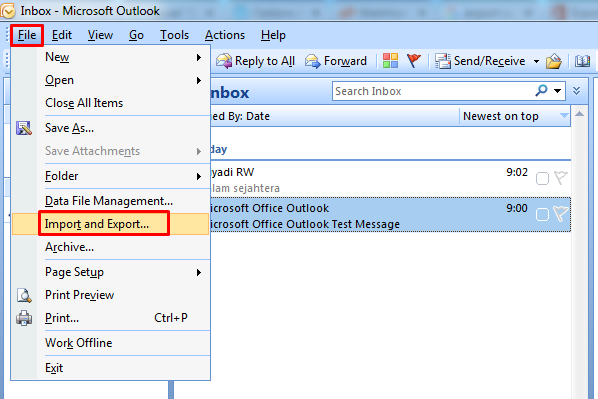
Tidak ada komentar:
Posting Komentar